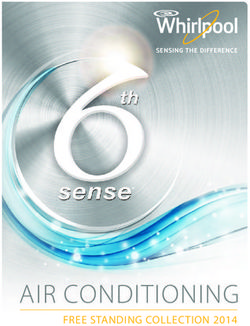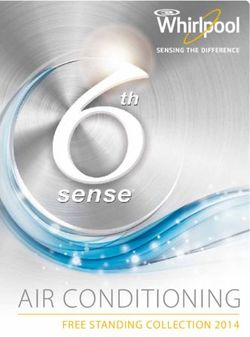MANUALE D'USO TDM-20, TDM-30 - Stampante termica diretta portatile
←
→
Trascrizione del contenuto della pagina
Se il tuo browser non visualizza correttamente la pagina, ti preghiamo di leggere il contenuto della pagina quaggiù
Informazioni sul Copyright
©2019 TSC Auto ID Technology Co., Ltd,
Il Copyright di questo manuale, il software ed il firmware della stampante
qui descritti sono di proprietà di TSC Auto ID Technology Co., Ltd. Tutti i
diritti riservati.
CG Triumvirate è un marchio di fabbrica di Agfa Corporation. CG
Triumvirate Bold Condensed è usato sotto licenza della Monotype
Corporation. Windows è un marchio registrato della Microsoft
Corporation.
Tutti gli altri marchi sono di proprietà dei loro rispettivi proprietari.
Le informazioni di questo documento sono soggette a modifica senza
preavviso e non costituiscono un impegno da parte di TSC Auto ID
Technology Co. Nessuna parte di questo manuale può essere riprodotta o
trasmessa con qualsiasi mezzo, per qualsiasi scopo diverso dall’uso
personale dell’acquirente, senza previa autorizzazione scritta di TSC Auto
ID Technology Co., Ltd.
iiConformità alle disposizioni di legge e Approvazioni
2014/30/EU(EMC), 2014/35/EU(LVD), 2011/65/EU(RoHS 2.0)
EN 55032 Classe B
EN 55024
EN61000-3-2:2014
EN61000-3-3:2013
EN 60950-1
FCC parte 15B, Classe B
Questa apparecchiatura è stata collaudata ed è risultata conforme ai limiti
per i dispositivi digitali di Classe B, ai sensi della Parte 15 delle norme FCC.
Questi limiti sono stati progettati per fornire una protezione ragionevole
contro le interferenze dannose in installazioni residenziali. Questa
apparecchiatura genera, utilizza ed è in grado di irradiare energia a
radiofrequenza e, se non installata ed utilizzata secondo le istruzioni, può
causare interferenze dannose alle comunicazioni radio. Tuttavia, non si
garantisce che non si verifichino interferenze in una particolare installazione.
Nel caso questa apparecchiatura provochi interferenze dannose alla
ricezione di radio o televisione, determinabile tramite l'accensione e lo
spegnimento dell'apparecchiatura stessa, si raccomanda vivamente di
correggere le interferenze tramite una o più delle contromisure riportate di
seguito:
-Riorientamento o riposizionamento dell'antenna di ricezione.
-Aumento della distanza tra l'apparecchiatura e il ricevitore.
-Collegamento dell'apparecchiatura a una presa elettrica o a un circuito
diverso da quello in cui è collegato il ricevitore.
-Consultazione di un rivenditore o di un tecnico radio/ TV esperto per
assistenza.
Questo dispositivo è conforme con la parte 15 delle normative FCC. Il
funzionamento è soggetto alle due condizioni seguenti: (1) Questo dispositivo
può causare interferenze dannose e (2) questo dispositivo deve accettare
qualsiasi interferenza riceva, tra cui interferenze che possono provocare un
funzionamento anomalo.
Questo apparecchio digitale di Classe B è conforme alle norme
canadesi ICES-003
Cet appareil numérique de la classe B est conforme à la norme NMB-
003 du Canada.
AS/NZS CISPR 22 Classe B
AS/NZS CISPR 32 Classe B
NOM-019-SCFI-1998
10 C.F.R. Section 430.23(aa) (Appendice Y - Sottoparte B, Parte 430)
iiiTP TC 004/2011
TP TC 020/2011
LP0002
GB 4943.1
GB/T9254
GB 17625.1
IS 13252(Parte 1)/
IEC 60950-1
CNS 13438
CNS 14336-1
CNS 15663
KN 32 / KN 35
Importanti istruzioni di sicurezza:
1. Leggere tutte le istruzioni e conservarle per future utilizzi.
2. Seguire tutte le avvertenze e le istruzioni sul prodotto.
3. Scollegare la spina di alimentazione dalla presa CA prima della pulizia per evitare
guasti.
Non utilizzare detergenti liquidi o spray. È possibile usare un panno umido per la
pulizia.
4. La presa di rete deve essere installata vicino all’apparecchio e facilmente
accessibile.
5. L’apparecchio deve essere prottetto contro l’umidità.
6. Fissare bene l’apparecchio quando lo installate l’apparecchio. Capovolgimenti o
cadute possono causare danni.
7. Assicurarsi di dare il corretto tipo e la corretta Potenza di alimentazione come
riportado nell’etichetta fornita dal produttore.
8. Fare riferimento al manual utente per la massima temperatura dell’ambiente
operative.
重要安全說明:
1. 閱讀所有這些說明,並保留以備未來使用。
2. 按照產品上的所有警告和說明進行操作。
3. 在清潔前或發生故障時,拔除電源插頭與交流電源插座的連接。
iv不要使用液體或噴霧清潔劑。建議使用濕布清潔。
4. 電源插座應安裝在設備附近及方便使用處。
5. 本機器必須防止潮濕。
6. 確保安裝設備時的穩定性,翻倒或跌落可能會導致設備損壞。
7. 確保按照製造商提供的標籤上標明之正確的額定功率和電源類型進行設定。
8. 請參考使用手冊以確認環境溫度的最大值。
AVVISO:
Pericolose parti in movimento, tenere lontani dita ed alter parti del corpo.
ATTENZIONE:
(Per apparecchi con batteria RTC (CR2032) o batterie ricaricabili)
Rischio di esplosione se la batteria viene sostituita con un tipo non corretto.
Smaltire le batterie usae secondo le istruzioni sotto riportate.
1. NON gettare la batteria nel fuoco.
2. NON cortocircuitare I contatti.
3. NON smontare la batteria.
4. NON gettare la batteria nei rifiuti urbani.
5. Il simbolo del bidone su ruote barrato, indica che la batteria non deve essere
gettata nei rifiuti urbani.
警告:
(對於帶有 RTC(CR2032)電池或可充電電池組的設備)
如果更換不正確的電池類型,會有爆炸的危險。
請按照以下說明處理廢電池:
1. 請勿將電池投入火中。
2. 請勿使觸點短路。
3. 請勿拆卸電池。
4. 請勿將電池丟入都市廢棄物。
5. 垃圾桶畫叉圖案表示電池不應放置在都市廢棄物中。
Attenzione: La testina di stampa potrebbe essere molto calda e potrebbe
causare ustioni. Lasciare che la testina di stampa si raffreddi.
ATTENZIONE:
Qualsiasi modifica o alterazione non approvata espressamente dal concessionario di
questo dispositivo possono invalidare il diritto dell'utente ad utilizzare
l'apparecchiatura.
vDichiarazione CE:
Questa apparecchiatura è conforme ai limiti di esposizione alle radiazioni UE, stabiliti
per un ambiente non controllato. Questa apparecchiatura deve essere installata e
utilizzata ad una distanza minima di 20 cm tra il radiatore e il proprio corpo.
Avvertenza circa l'esposizione ai campi radiofrequenza (per Bluetooth)
L'apparecchiatura è conforme ai limiti di esposizione FCC sulle radiofrequenze,
stabiliti per un ambiente non controllato.
L'apparecchiatura non deve essere posizionata o utilizzato in congiunzione con
qualsiasi altra antenna o trasmettitore.
Avviso per Canada, Industry Canada (IC)
Questo apparecchio digitale di Classe B è conforme alle norme canadesi ICES-003 e
RSS-210.
Il funzionamento è soggetto alle due condizioni seguenti: (1) Questo dispositivo non
può causare interferenze dannose e (2) questo dispositivo deve accettare qualsiasi
interferenza, tra cui interferenze che possono provocare operazioni indesiderate.
Informazioni circa l'esposizione a campi a radiofrequenza (RF)
L'energia irradiata del dispositivo wireless è inferiore ai limiti di esposizione alle
radiofrequenze stabiliti da Industry Canada (IC). Il dispositivo wireless deve essere
utilizzato in modo tale da ridurre al minimo il contatto con le persone durante il
normale funzionamento.
Questo dispositivo è stato testato ed è risultato conforme ai limiti di esposizione alle
radiofrequenze di IC in condizioni di esposizione portatili. (Antenne che siano più
corte di 20 cm rispetto al corpo di una persona). (Per Bluetooth)
Canada, avis de l'Industry Canada (IC)
Cet appareil numérique de classe B est conforme aux normes canadiennes ICES-
003 et RSS-210.
Son fonctionnement est soumis aux deux conditions suivantes : (1) cet appareil ne
doit pas causer d'interférence et (2) cet appareil doit accepter toute interférence,
notamment les interférences qui peuvent affecter son fonctionnement.
Informations concernant l'exposition aux fréquences radio (RF)
La puissance de sortie émise par l’appareil sans fil est inférieure à la limite
vid'exposition aux fréquences radio de l'Industry Canada (IC). Utilisez l’appareil sans fil
de façon à minimiser les contacts humains lors du fonctionnement normal.
Ce périphérique a également été évalué et démontré conforme aux limites
d'exposition radio-fréquence par l'IC pour des utilisations par des opérateurs mobiles
(les antennes sont à moins de 20 cm du corps d'une personne). (Pour le Bluetooth)
NCC 警語:
經型式認證合格之低功率射頻電機,非經許可,公司、商號或使用者均不得擅自變更
頻率、加大功率或變更原設計之特性及功能。(即低功率電波輻射性電機管理辦法第十
二條)
低功率射頻電機之使用不得影響飛航安全及干擾合法通信;經發現有干擾現象時,應
立即停用,並改善至無干擾時方得繼續使用。
前項合法通信,指依電信法規定作業之無線電通信。低功率射頻電機須忍受合法通信
或工業、科學及醫療用電波輻射性電機設備之干擾。(即低功率電波輻射性電機管理辦
法第十四條)
警告:
本電池如果更換不正確會有爆炸的危險,請依製造商說明書處理用過之電池。
NBTC SDoC
viiMFi per Bluetooth
L'uso del badge Made for Apple indica che un accessorio è stato progettato per collegarsi
specificamente ai prodotti Apple identificati nel badge ed è stato certificato dallo sviluppatore
per soddisfare gli standard di prestazioni di Apple. Apple non è responsabile del
funzionamento di questo dispositivo o la sua conformità agli standard di sicurezza e
normativi.
Per modello USA
Creato per iPhone®XS Max, iPhone XS, iPhone XR, iPhone X, iPhone 8, iPhone 8 Plus,
iPhone 7, iPhone 7 Plus, iPhone SE, iPhone 6s, iPhone 6s Plus, iPhone 6, iPhone 6 Plus,
iPhone 5s, iPad Pro® 12,9” (2ª generazione), iPad Pro 10,5”, iPad® (6ª generazione), iPad
(5ª generazione), iPad Pro 9,7”, iPad Pro 12,9” (1ª generazione), iPad Air® 2, iPad mini™ 4,
iPad mini 3, iPad Air, iPad mini 2, iPod touch® (6ª generazione)
iPad, iPad Air, iPad Pro, iPhone sono marchi di fabbrica di Apple Inc., registrati negli Stati
Uniti e altri Paesi.
Per modello JP
Creato per iPhone XS Max, iPhone XS, iPhone XR, iPhone X, iPhone 8, iPhone 8 Plus,
iPhone 7, iPhone 7 Plus, iPhone SE, iPhone 6s, iPhone 6s Plus, iPhone 6, iPhone 6 Plus,
iPhone 5s, iPad Pro 12,9” (2ª generazione), iPad Pro 10,5”, iPad (6ª generazione), iPad (5ª
generazione), iPad Pro 9,7”, iPad Pro 12,9” (1ª generazione), iPad Air 2, iPad mini 4, iPad
mini 3, iPad Air, iPad mini 2, iPod touch (6ª generazione)
iPad, iPad Air, iPad Pro, iPhone sono marchi di fabbrica di Apple Inc., registrati negli Stati
Uniti e altri Paesi. Il marchio di fabbrica “iPhone” viene utilizzato in Giappone con una licenza
di Aiphone K.K.
viiiEccetto modelli USA, JP
Creato per iPhone XS Max, iPhone XS, iPhone XR, iPhone X, iPhone 8, iPhone 8 Plus,
iPhone 7, iPhone 7 Plus, iPhone SE, iPhone 6s, iPhone 6s Plus, iPhone 6, iPhone 6 Plus,
iPhone 5s, iPad Pro 12,9” (2ª generazione), iPad Pro 10,5”, iPad (6ª generazione), iPad (5ª
generazione), iPad Pro 9,7”, iPad Pro 12,9” (1ª generazione), iPad Air 2, iPad mini 4, iPad
mini 3, iPad Air, iPad mini 2, iPod touch (6ª generazione)
iPad, iPad Air, iPad Pro, iPhone sono marchi di fabbrica di Apple Inc., registrati negli
Stati Uniti e altri Paesi.
Informazioni sui materiali in perclorato in California
Materiale perclorato: potrebbe richiedere un trattamento speciale. Vedere:
http://www.dtsc.ca.gov/hazardouswaste/perchlorate/.
La batteria a bottone del prodotto potrebbe contenere perclorato e potrebbe
richiedere un trattamento speciale se riciclata o smaltita in California.
ix限用物質及其化學符號
Restricted substances and its chemical symbols
單元Unit 六價鉻 多溴聯苯 多溴二苯醚
鉛 汞 鎘
Hexavalent Polybrominated Polybrominated
Lead Mercury Cadmium
chromium biphenyls diphenyl ethers
(Pb) (Hg) (Cd)
(Cr )
+6
(PBB) (PBDE)
內外塑膠件 ○ ○ ○ ○ ○ ○
內外鐵件 - ○ ○ ○ ○ ○
滾輪 ○ ○ ○ ○ ○ ○
銘版 ○ ○ ○ ○ ○ ○
電路板 - ○ ○ ○ ○ ○
晶片電阻 - ○ ○ ○ ○ ○
積層陶瓷表面
○ ○ ○ ○ ○ ○
黏著電容
集成電路-IC - ○ ○ ○ ○ ○
電源供應器 ○ ○ ○ ○ ○ ○
印字頭 - ○ ○ ○ ○ ○
馬達 - ○ ○ ○ ○ ○
液晶顯示器 - ○ ○ ○ ○ ○
插座 - ○ ○ ○ ○ ○
線材 - ○ ○ ○ ○ ○
備考 1.〝超出 0.1 wt %〞及〝超出 0.01 wt %〞係指限用物質之百分比含量超出百分比含量基準
值。
Note 1:“Exceeding 0.1 wt %” and “exceeding 0.01 wt %” indicate that the percentage content of the restricted substance exceeds
the reference percentage value of presence condition.
備考 2.〝○〞係指該項限用物質之百分比含量未超出百分比含量基準值。
Note 2:“○” indicates that the percentage content of the restricted substance does not exceed the percentage of reference value
of presence.
備考 3.〝-〞係指該項限用物質為排除項目。
Note 3:The “−” indicates that the restricted substance corresponds to the exemption.
xIndice
1. Introduzione ........................................................................................................ 1
1.1 Introduzione al prodotto ................................................................................... 1
1.2 Caratteristiche del prodotto.............................................................................. 2
1.2.1 Caratteristiche standard della stampante ......................................... 2
1.2.2 Caratteristiche opzionali della stampante ......................................... 3
1.3 Specifiche generali ............................................................................................ 5
1.4 Specifiche di stampa ......................................................................................... 6
1.5 Specifiche del supporto .................................................................................... 7
2. Panoramica delle operazioni ............................................................................. 8
2.1 Disimballaggio ed ispezione............................................................................. 8
2.2 Panoramica della stampante ............................................................................ 9
2.2.1 Vista frontale ....................................................................................... 9
2.2.2 Vista interna ...................................................................................... 12
2.2.3 Vista posteriore ................................................................................. 14
2.3 Controlli dell’operatore ................................................................................... 16
2.3.1 LED e tasti ......................................................................................... 16
2.3.2 Ciclo di carica della batteria ............................................................. 21
3. Configurazione (usare TDM-20 come esempio) .............................................. 25
3.1 Inserimento della batteria ............................................................................... 25
3.2 Carica della batteria ........................................................................................ 26
3.2.1 Carica della batteria .......................................................................... 26
3.2.2 Carica tramite caricabatterie a 4 alloggi (opzionale) ...................... 27
3.3 Comunicazione ................................................................................................ 28
3.3.1 Collegamento tramite il cavo di comunicazione ............................. 28
3.3.2 Collegamento tramite Bluetooth (opzionale)................................... 28
3.4 Caricamento della carta .................................................................................. 29
4. Accessori (usare TDM-20 come esempio) ....................................................... 30
4.1 Installazione della clip da cintura ................................................................... 30
4.2 Installazione del kit distanziatore supporti (opzionale) ................................ 31
4.3 Installazione della custodia con protezione ambientale IP54 con tracolla
(opzionale) ...................................................................................................... 33
4.4 Installazione del kit tracolla (opzionale) ........................................................ 35
4.5 Installazione dell'adattatore del supporto del veicolo per il supporto RAM
(opzionale) ...................................................................................................... 36
4.6 Carica tramite caricabatterie a 1 alloggio (opzionale) .................................. 38
xi4.7 Carica tramite caricabatterie a 4 alloggi (opzionale) .................................... 39
5. Utilità di accensione ......................................................................................... 42
5.1 Calibrazione del sensore supporto ............................................................... 42
5.2 Diagnostica e modalità Dump ........................................................................ 43
5.3 Inizializzazione della stampante .................................................................... 47
6. Strumento di diagnostica................................................................................. 48
6.1 Avvio dello Diagnostic Tool (strumento di diagnostica) .............................. 48
6.2 Funzione della stampante .............................................................................. 49
6.3 Calibratura del sensore supporto stampabile usando Diagnostic Tool ..... 51
6.3.1 Calibrazione automatica ................................................................... 51
6.4 Impostazione di Wi-Fi tramite Printer Management (opzionale) .................. 52
6.5 Configurazione Bluetooth tramite Diagnostic Tool (opzionale) .................. 55
7. Risoluzione dei problemi ................................................................................. 56
7.1 Problemi comuni ............................................................................................. 56
8. Manutenzione ................................................................................................... 58
Cronologia revisioni.............................................................................................. 59
xii1. Introduzione
1.1 Introduzione al prodotto
Congratulazioni per l’acquisto della stampante di codici a barre TSC.
Sfruttate la fama di TSC per le stampanti economiche e di lunga durata con la
stampante per codici a barre per dispositivi mobili TDM-20 e TDM-30. TDM-20 e
TDM-30 sono stampanti compatte e leggere, in grado di funzionare con qualsiasi
applicazione di stampa per dispositivi mobili dovunque abbiate l'esigenza di ricevute o
etichette veloci e semplici
Le stampanti TDM-20 e TDM-30 sono progettate per durare in ambienti estremi,
grazie al telaio esterno con grado di protezione IP54 in grado di resistere alla polvere
e all'acqua e la loro durata consente di continuare a stampare anche a seguito di una
caduta da 2,5 metri di altezza.
Questa stampante piccola e leggera può essere indossata confortevolmente per un
intero turno di lavoro, senza interferire con le attività dell'utente. Utilizza USB, tag
NFC, Bluetooth o un modulo Wi-Fi a/b/g/n e BT4.2 per il collegamento a un computer
portatile o persino ad uno smartphone e produrre ora dopo ora ricevute chiare e facili
da leggere.
Per stampare ricevute o etichette, è possibile utilizzare il software di etichettatura
incluso o il linguaggio della stampante TSC per creare il modello di etichetta. Per
ulteriori informazioni su TSPL2, fare riferimento al manuale di programmazione
TSPL/TSPL2 sul sito Web di TSC.
− Applicazioni
Consegne dirette al punto di vendita (DSD)
Prova di consegna e ritiro
Riparazione/installazione in loco
Mobile ticketing
Ordinazioni al tavolo
Multe per divieto di parcheggio
Biglietteria a bordo
Lettura di fatture/contatori di rete
Laboratori1.2 Caratteristiche del prodotto
1.2.1 Caratteristiche standard della stampante
La stampante offre le seguenti caratteristiche standard
Descrizione delle caratteristiche
TDM20 TDM30
Stampa termica diretta
Sensore riflettente del segno nero
Sensore di apertura testina
3 tasti operativi (On/Off, alimentazione/pausa e apertura coperchio)
Versione LED: Versione LED:
5 LED: 1 per stato stampante; 3 per 5 LED: 1 per stato stampante; 3 per
capacità batteria; 1 per stato wireless capacità batteria; 1 per stato wireless
Versione LCD:
Display LCD a colori: mostra lo stato
della batteria, il tipo di supporto, la
versione del firmware e i messaggi di
errore
1 LED per stato stampante
1 LED per stato wireless (3 colori)
Cicalino programmabile avviso acustico
Batteria ricaricabile agli ioni di litio
Processore RISC 32-bit a prestazioni elevate
Interfaccia micro USB 2.0 (modalità ad alta velocità)
DRAM da 32 MB
Memoria Flash da 16 MB
TSPL-EZD (EPL2, ZPL2 e DPL), Epson® ESC-POS o TSPL-EZ con supporto lingue di
emulazione CPCL
I caratteri ed i codici a barre possono essere stampati in una qualsiasi delle quattro
direzioni (0, 90,180, 270 gradi)
8 caratteri bitmap alfanumerici
Font scalabile One Monotype Imaging® CG Triumvirate Bold Condensed
Motore integrato font Monotype True Type
Caratteri scaricabili dal PC alla memoria della stampante
Aggiornamenti firmware scaricabili
Supporto della funzione Cura TPH
.
21.2.2 Caratteristiche opzionali della stampante
Serie TDM-20:
La stampante offre le seguenti caratteristiche opzionali.
Opzioni Opzioni
Descrizione delle caratteristiche
utente produttore
Wi-Fi 802.11 a/b/g/n e Bluetooth V4.2, tag NFC
○
e interfaccia ad alta velocità USB 2.0
MFi Bluetooth V5.0 con tag NFC e interfaccia
○
ad alta velocità USB 2.0
Kit di montaggio veicolo ○
Base di aggancio veicolo ○
Kit linerless ○
Cavo tipo micro USB 2.0 ○
Batteria ricaricabile agli ioni di litio ○
Caricabatterie a 4 alloggi ○
Base di aggancio a 1 alloggio (usare con
○
stampante pronta per base di aggancio)
Base di aggancio a 4 alloggi (usare con
○
stampante pronta per base di aggancio)
Presa accendisigari per automobile 12-24VDC ○
Adattatore a 12-60 V CC con cavo adattatore
○
accendisigari
Kit distanziatore supporti (supporta larghezze
○
del rotolo da 1, 1,5 e 2 pollici)
Telaio esterno con protezione ambientale IP54
○
con tracolla
Kit tracolla (senza custodia con protezione
○
ambientale)
CD ○
3Serie TDM-30:
Opzioni Opzioni
Descrizione delle caratteristiche
utente produttore
Wi-Fi 802.11 a/b/g/n con Bluetooth V4.2, tag NFC e
○
interfaccia USB 2.0
MFi Bluetooth V5.0 con tag NFC e interfaccia USB 2.0
○
Kit di montaggio veicolo ○
Stampante pronta per base di aggancio veicolo ○
Kit linerless ○
Testina di stampa avanzata ○
Sensore riflettente spaziatura (fare riferimento al manuale di
○
programmazione per la procedura di impostazione)
Cavo tipo micro USB 2.0 ○
Batteria agli ioni di litio (3.080 mAh) ○
Batteria intelligente agli ioni di litio ○
Caricabatterie a 1 alloggio ○
Caricabatterie a 4 alloggi ○
Base di aggancio a 1 alloggio (usare con stampante pronta
○
per base di aggancio)
Base di aggancio a 4 alloggi (usare con stampante pronta
○
per base di aggancio)
Presa accendisigari per automobile 12-24VDC ○
Adattatore a 12-60 V CC con cavo adattatore accendisigari ○
Kit guidacarta ○
Kit distanziatore supporti (supporta larghezze del rotolo da
○
1/1,5/2/2,5 pollici)
Telaio esterno con protezione ambientale IP54 con tracolla ○
Tracolla con adattatore (senza custodia con protezione
○
ambientale)
CD ○
41.3 Specifiche generali
Specifiche generali
TDM-20 TDM-30
Dimensioni 79 mm (L) x 36.5 mm (H) x 105 mm (L) x 49.5 mm (H) x 116 mm (P)
fisiche 116 mm (P)
Guscio Plastica Plastica
Peso (con 0,215 kg (0,47 libbre) 0,375 kg (0,83 libbre)
batteria)
Parte Capacità di carica Capacità di carica interna (batteria
elettrica interna (batteria inserita) inserita)
Ingresso: 100-240 V CA, Ingresso: 100-240 V CA, 2,5 A, 50-
2,5 A, 50-60 Hz 60 Hz
Uscita: 12 V CC/1 A Uscita: 12 V CC/1 A
Presa accendisigari per Presa accendisigari per automobile
automobile 12-24 V CC 12-24 V CC
Alimentatore con Alimentatore con interruttore
interruttore automatico automatico
Capacità di carica esterna Capacità di carica esterna (senza
(senza batteria) batteria)
Caricabatterie della Caricabatterie della stampante
stampante singolo singolo
- Ingresso: 12 V/1 A Ingresso: 12 V/2 A
- Uscita: 12 V/0,9 A Uscita: 12 V/2 A
Caricabatterie della Caricabatterie della stampante a 4
stampante a 4 alloggi alloggi
- Ingresso: 12 V/5 A Ingresso: 12 V/5 A
- Uscita: 12 V/0,9 A Uscita: 12 V/5 A
(ciascun alloggio) Caricabatterie a 1 alloggio
Caricabatterie a 4 alloggi - Ingresso: 12 V/2 A
- Ingresso: 24 V CC/2,5 A - Uscita: 8,4 V/1,5 A
- Uscita: 8,4 V/1,5 A*4 CC
Caricabatterie a 4 alloggi
Batteria
- Ingresso: 24 V CC/2,5 A
Capacità: 1.130 mAh
- Uscita: 8,4 V/1,5 A*4 CC
Uscita: 7,4 V
Nota: La stampante si spegne
Nota: La stampante si
automaticamente dopo 30 minuti quando
spegne automaticamente
si interrompe l'uso.
dopo 30 minuti quando si
5interrompe l'uso.
Batteria Uscita: 7.4VDC Uscita: 7.4VDC
Capacità: 1.130 mAh Capacità: 3.080 mAh
Tempo di ricarica: 2,5 ore in Tempo di ricarica: 3,5~4,0 ore (tramite
condizioni di 25˚C (tramite caricabatterie a 12 V/1 A)
caricabatterie a 12 V/1 A)
Condizioni Temperatura d’esercizio: -15* ~ 50˚C (5 ~ 122˚F)
ambientali Temperatura di magazzinaggio: -30 ~ 70 ˚C (-22 ~ 158˚F)
Umidità relativa:
- Funzionamento: dal 10 al 90%, senza condensa
- Immagazzinaggio: dal 10 al 90%, senza condensa
IP54 con custodia
Caduta da 1,8 m (5,9 ft) senza telaio esterno con protezione ambientale
IP54
Caduta da 2,5 m (8,2 ft) con telaio esterno con protezione ambientale
IP54
1.4 Specifiche di stampa
Specifiche di stampa TDM-20 TDM-30
Risoluzione testina 203 punti/pollice (8 punti/mm)
Metodo di stampa Termico diretto
Dimensioni punto
0,125 x 0,125 mm (1 mm = 8 punti)
(larghezza x lunghezza)
Velocità di stampa
4 IPS massimo (102 mm/sec)
(pollici/secondo)
Larghezza massima di
48 mm (1,89") 72 mm (2,83")
stampa
Lunghezza massima di
Carta per ricevute continua: 2.794 mm (110")
stampa
Verticale: 1 mm massimo
Deviazione stampa
Orizzontale: 1 mm massimo
61.5 Specifiche del supporto
Specifiche del
TDM-20 TDM-30
supporto
Capacità del rotolo Max. diametro esterno: 30 mm Max. diametro esterno: 40 mm
(1,18") (1,57")
Modello sensore riflettente: Carta
per ricevute, carta per ricevute con
Continuo, con marcatore, etichetta marcatore (segno nel lato di
parziale con spaziatura (la stampa) ed etichetta selezionata
pellicola è trasparente e può Modello sensore spaziatura: Carta
Tipo di supporto
essere rilevata dal sensore per ricevute, carta per ricevute con
riflettente) ed etichetta senza marcatore (segno nel lato di
pellicola selezionata stampa (impostazione predefinita)
o sul retro) ed etichetta con
spaziatura
Tipo di
avvolgimento del
Arrotolato all’esterno
supporto
stampabile
Ampiezza 25,4 mm (1") ~ 2.794 mm (110")
supporto Modalità strappo: Lunghezza massima di stampa 50 mm (1,97)
Max. 80 mm (inclusa pellicola)
Segno nero: min. 8 mm (L) x
Max. 58 mm (inclusa pellicola) 2 mm (H)
Ampiezza del
Segno nero: min. 8 mm (L) x Spaziatura: min. 8 mm (L) x
supporto
2 mm (H) 2 mm (H)
Con guidacarta: 20 mm (0,79") ~
70 mm (2,75")
Spessore del 0,06 mm (2 mil) ~ 0,10 mm 0,06 mm (2 mil) ~ 0,16 mm
supporto (3,94 mil) (6 mil)
Nota: Individuare il marcatore sul lato di stampa quando si utilizzano etichette continue con
marcatore.
72. Panoramica delle operazioni
2.1 Disimballaggio ed ispezione
Questa stampante è confezionata in modo particolare per sopportare eventuali danni
provocati durante il trasporto. Al ricevimento della stampante codici a barre, controllare
con attenzione la stampante ed i contenuti della confezione. Conservare i materiali
d’imballaggio nel caso si debba inviare la stampante in futuro.
La confezione della stampante deve includere i seguenti elementi.
Una stampante
Una batteria Li-Ion
Una Guida all’installazione rapida
Un adattatore con interruttore automatico
Una clip da cintura
Se manca uno di questi elementi, mettersi in contatto con il Centro assistenza clienti
del rivenditore o distributore.
82.2 Panoramica della stampante
2.2.1 Vista frontale
TDM-20
1
2
3
4
6
5
1. Tasto di accensione/spegnimento
2. Tasto alimentazione/arresto
3. LED
4. Coperchio del supporto
5. Finestra visione supporto stampabile
6. Tasto di rilascio del coperchio supporto stampabile
9TDM-30 (versione LED):
1 2
3
4
6
5
1. Tasto di accensione/spegnimento
2. Tasto alimentazione/arresto
3. LED
4. Coperchio del supporto
5. Finestra visione supporto stampabile
6. Tasto di rilascio del coperchio supporto stampabile
10TDM-30 (versione LCD):
1 2
3
4
6
5
1. Tasto di accensione/spegnimento
2. Tasto alimentazione/arresto
3. LED e schermo LCD
4. Coperchio del supporto
5. Finestra visione supporto stampabile
6. Tasto di rilascio del coperchio supporto stampabile
112.2.2 Vista interna
TDM-20:
1
2
4
3
1. Piastra di strappo
2. Testina della stampante
3. Rullo della piastra
4. Sensore marcatore
12TDM-30:
1
2
4
3
1. Piastra di strappo
2. Testina della stampante
3. Rullo della piastra
4. Sensore marcatore
132.2.3 Vista posteriore
TDM-20:
1
2
3
4 5
1. Batteria agli ioni di litio
2. Fermo del vano batterie
3. Coperchio dell’interfaccia
4. Jack di alimentazione
5. Interfaccia USB
14TDM-30:
1
2
3
4 5
1. Batteria agli ioni di litio
2. Fermo del vano batterie
3. Coperchio dell’interfaccia
4. Jack di alimentazione
5. Interfaccia USB
152.3 Controlli dell’operatore
2.3.1 LED e tasti
TDM-20:
5 3
2 1
4
1. Tasto di accensione/spegnimento
2. Tasto alimentazione/pausa
3. LED di stato della stampante
4. LED del livello di carica batteria
Tasti Funzione
1. Tenere premuto per 2-3 secondi per accendere la
stampante.
2. Tenere premuto per 2-3 secondi per spegnere la stampante.
1. Stato pronto: Alimentare una etichetta
2. Stato di stampa: Messa in pausa dell’attività di stampa
165. LED di stato wireless
LED Stato Indicazione
Spento La stampante è pronta
Verde (lampeggiante) La stampante è in pausa
Modalità
sospensione/accesso alla
modalità sospensione
dopo l'arresto per più di 2
LED di stato della Verde (lampeggiante ogni minuti (l'intervallo può
stampante due secondi) essere modificato; fare
riferimento al manuale di
programmazione
TSPL/TSPL2 sul sito Web
TSC).
Il coperchio del supporto
Rosso (fisso)
stampabile è aperto
Rosso (lampeggiante) Errore stampante
Giallo (lampeggiante) Batteria in carica.
LED di stato batteria
Verde (lampeggiante) Batteria in carica.
Verde (fisso) Batteria in carica.
LED di stato
Blu Dispositivo Bluetooth/Wi-
wireless/Bluetooth
Bluetooth/ (lampeggiante) Fi in comunicazione.
Wi-Fi
Il dispositivo Bluetooth/Wi-
Blu (fisso)
Fi è pronto.
17TDM-30 (LED):
5 3
2 1
4
1. Tasto di accensione/spegnimento
2. Tasto alimentazione/pausa
3. LED di stato della stampante
4. LED del livello di carica batteria
5. LED di stato wireless
Tasti Funzione
1. Tenere premuto per 2-3 secondi per accendere la
stampante.
2. Tenere premuto per 2-3 secondi per spegnere la stampante.
1. Stato pronto: Alimentare una etichetta
2. Stato di stampa: Messa in pausa dell’attività di stampa
18LED Stato Indicazione
Spento La stampante è pronta
Verde (lampeggiante) La stampante è in pausa
Modalità
sospensione/accesso alla
modalità sospensione
dopo l'arresto per più di 2
LED di stato della Verde (lampeggiante ogni due minuti (l'intervallo può
stampante secondi) essere modificato; fare
riferimento al manuale di
programmazione
TSPL/TSPL2 sul sito Web
TSC).
Il coperchio del supporto
Rosso (fisso)
stampabile è aperto
Rosso (lampeggiante) Errore stampante
Giallo (lampeggiante) Batteria in carica.
LED di stato
Verde (lampeggiante) Batteria in carica.
batteria
Verde (fisso) Batteria in carica.
Dispositivo Wi-Fi in
Verde (lampeggiante)
comunicazione
Il dispositivo Wi-Fi è
Verde (fisso)
pronto
Dispositivo Bluetooth in
LED di stato Blu (lampeggiante)
comunicazione
Wi-Fi/Bluetooth
Dispositivo Bluetooth
Blu (fisso)
pronto
Dispositivi Bluetooth e Wi-
Bianco (lampeggiante) Fi coesistenti in
comunicazione
I dispositivi Bluetooth e
Bianco (fisso) Wi-Fi coesistenti sono
pronti
19TDM-30 (LCD):
4 3
2 1
1. Tasto di accensione/spegnimento
2. Tasto alimentazione/pausa
3. LED di stato stampante/stato wireless
4. Schermo LCD (indica stato della batteria/tipo di supporto/versione del
firmware/messaggi di errore)
Monitor LCD
Icona BT
Tipo di supporto
Livello batteria
Versione firmware
Bluetooth Indirizzo MAC
BT/Indirizzo IP Wi-Fi
Tasti Funzione
1. Tenere premuto per 2-3 secondi per accendere la
stampante.
2. Tenere premuto per 2-3 secondi per spegnere la stampante.
1. Stato pronto: Alimentare una etichetta
2. Stato di stampa: Messa in pausa dell’attività di stampa
202.3.2 Ciclo di carica della batteria
TDM-20:
1. Carica della batteria quando si accende la stampante.
Quando è completamente Modalità di
carica, la stampante si carica
spegne automaticamente.
Modalità di
risparmio
energetico
Ciclo di carica Versione LED
1. Carica della batteria Livello di carica: 0~30%
quando si accende la
stampante. Livello di carica: 30~60%
Livello di carica: 60~100%
Livello di carica: 100%
2. Modalità di risparmio 1. Il LED di stato della stampante lampeggia in
energetico giallo.
2. Premere il tasto di accensione/spegnimento
quando si carica la batteria. La stampante esce dalla
modalità di risparmio energetico.
3. Scollegare l'alimentazione della stampante per
uscire dalla modalità di risparmio energetico.
3. Quando è completamente carica, la stampante si spegne automaticamente.
Nota:
1. Il LED di stato della stampante lampeggia in giallo durante la carica della batteria.
2. Premere il tasto di accensione/spegnimento quando si carica la batteria. Il LED mostra lo stato di
carica.
3. Quando la batteria è completamente carica e si arresta la stampa per qualche istante, la
stampante si spegne automaticamente.
212. Carica della batteria quando si spegne la stampante.
Ciclo di carica Versione LED
Carica della batteria quando si Livello di carica: 0~30%
spegne la stampante.
Livello di carica: 30~60%
Livello di carica: 60~100%
Livello di carica: 100%
Nota:
1. Il LED di stato della stampante lampeggia in giallo durante la carica della batteria.
2. Premere il tasto di accensione/spegnimento quando si carica la batteria. Il LED mostra lo stato di
carica.
3. Quando la batteria è completamente carica e si arresta la stampa per qualche istante, la
stampante si spegne automaticamente.
22TDM-30:
1. Carica della batteria quando si accende la stampante.
Quando è completamente Modalità di
carica, la stampante si carica
spegne automaticamente.
Modalità di
risparmio
energetico
Ciclo di carica Versione LED Versione LCD
1. Carica della batteria Livello di 1 blocco Livello di
quando si accende la carica: 0~30% lampeggiante carica: 0~25%
stampante. Livello di 2 blocchi Livello di
carica: 30~60% lampeggianti carica: 25~50%
Livello di 3 blocchi Livello di
carica: lampeggianti carica:
60~100% 50~75%
Livello di 4 blocchi Livello di
carica: 100% lampeggianti carica:
75~100%
4 blocchi fissi Livello di
carica: 100%
2. Modalità di risparmio 1. Il LED di stato della stampante lampeggia in giallo.
energetico 2. Premere il tasto di accensione/spegnimento quando si carica la
batteria. La stampante esce dalla modalità di risparmio energetico.
3. La modalità di risparmio energetico termina se si scollega
l'alimentazione dalla stampante.
3. Quando è completamente
carica, la stampante si
spegne automaticamente.
Nota:
1. Il LED di stato della stampante lampeggia in giallo durante la carica della batteria.
2. Premere il tasto di accensione/spegnimento quando si carica la batteria. Il LED/il monitor LCD
mostra lo stato di carica.
3. Quando la batteria è completamente carica e si arresta la stampa per qualche istante, la
stampante si spegne automaticamente.
232. Carica della batteria quando si spegne la stampante.
Ciclo di carica Versione LED Versione LCD
Carica della batteria Livello di carica: 1 blocco Livello di carica:
quando si spegne la 0~30% lampeggiante 0~25%
stampante. Livello di carica: 2 blocchi Livello di carica:
30~60% lampeggianti 25~50%
Livello di carica: 3 blocchi Livello di carica:
60~100% lampeggianti 50~75%
Livello di carica: 4 blocchi Livello di carica:
100% lampeggianti 75~100%
4 blocchi fissi Livello di carica:
100%
Nota:
1. Il LED di stato della stampante lampeggia in giallo durante la carica della batteria.
2. Premere il tasto di accensione/spegnimento quando si carica la batteria. Il LED/il monitor LCD
mostra lo stato di carica.
3. Quando la batteria è completamente carica e si arresta la stampa per qualche istante, la
stampante si spegne automaticamente.
3. Controllare la capacità di carica della batteria intelligente su Printer Management.
L’utente può utilizzare l’utilità TSC Printer Management (TPM) per controllare il livello e la
durata della batteria.
243. Configurazione (usare TDM-20 come esempio)
3.1 Inserimento della batteria
1. Inserire la batteria sul lato sinistro
dell'alloggio batteria sul retro
della stampante.
2. Premere la batteria verso il basso
e tirare il fermo della batteria per
PREMERE
bloccare la batteria.
Avvertenza di sicurezza della batteria
1. NON gettare la batteria nel fuoco. NON cortocircuitare I contatti.
2. NON smontare la batteria. NON gettare la batteria nei rifiuti urbani.
3. Il simbolo del bidone su ruote barrato ( ) indica che la batteria non deve essere
gettata nei rifiuti urbani.
253.2 Carica della batteria
Prima del primo utilizzo, per la ricarica completa sono necessarie tra 1,5 e 2 ore. La
vita della batteria è 300 volte per i cicli di caricamento e scaricamento.
3.2.1 Carica della batteria
1. Aprire il coperchio dell'interfaccia e
inserire il cavo di alimentazione nel
connettore di alimentazione.
2. Inserire il cavo di alimentazione in
una presa di corrente adatta.
Nota:
Fare riferimento alla sezione 2.3.2 per
ulteriori informazioni sul ciclo di carica
della batteria.
Temperatura di carica
Le normali condizioni di funzionamento della batteria vanno da 0°C a 40°C (da 32°F a
104°F). Il dispositivo o il caricabatterie esegue sempre la carica della batteria in modo
sicuro e ottimale. A temperature più elevate (ad esempio, circa +40°C (+104°F) o
durante la carica all'accensione delle stampanti), la stampante o il caricabatterie
potrebbero arrestare la carica per un determinato periodo di tempo per mantenere la
batteria a temperature accettabili.
263.2.2 Carica tramite caricabatterie a 4 alloggi (opzionale)
1. Collegare il cavo di alimentazione
al jack di alimentazione sul
caricabatterie.
2. Inserire la stampante nell’alloggio
del caricabatterie come mostrato.
Nota:
Fare riferimento alla sezione 3.1 per
la procedura di installazione della
batteria.
3. Spingere il fermo della batteria e
inserire correttamente la batteria.
4. Inserire il cavo di alimentazione in
una presa di corrente adatta,
quindi accendere l’interruttore
d’alimentazione. Si avvia la
carica.
Nota:
La batteria è completamente carica
e il LED giallo si spegne e diventa
verde.
273.3 Comunicazione
3.3.1 Collegamento tramite il cavo di comunicazione
Cavo da USB a USB (opzionale)
1. Aprire il coperchio dell'interfaccia
e collegare la stampante al
computer con il cavo USB.
Interfaccia USB
Connettore USB
(Stampante)
Connettore USB
(PC)
3.3.2 Collegamento tramite Bluetooth (opzionale)
Accendere la stampante e assicurarsi che il
Predefinito dispositivo Bluetooth sia attivo.
Nome RF-BHS
Nota:
PIN 0000 Fare riferimento alla sezione 6.5 per modificare il
nome predefinito e il PIN.
283.4 Caricamento della carta
1. Aprire il coperchio della stampante
premendo il tasto di sblocco del
coperchio del supporto
stampabile.
2. Collocare il rotolo del supporto sul
lato corretto ed estrarre una
quantità sufficiente di carta dalla
piastra di strappo.
3. Premere il coperchio del supporto
su entrambi i lati per chiuderlo e
assicurarsi che il coperchio del
supporto sia chiuso correttamente.
294. Accessori (usare TDM-20 come esempio)
4.1 Installazione della clip da cintura
1. Ruotare la batteria verso il retro
della stampante e bloccare la
clip da cintura sul foro sopra la
stampante.
2. Premere la sfera sulla clip da
cintura sul foro come mostrato.
La stampante può essere
appesa sulla cintura.
304.2 Installazione del kit distanziatore supporti (opzionale)
1. Aprire il coperchio della
stampante premendo il tasto di
sblocco del coperchio del
supporto stampabile.
2. Inserire i distanziatori del
supporto su entrambi i lati degli
alloggi, quindi completare
l’installazione.
Fessura
31Nota:
1. Il kit distanziatore supporti può
facilmente modificare la larghezza di
fissaggio del supporto compresa tra
1", 1,5" e 2" spostando entrambi i lati
degli adattatori.
2. Quando si installano i distanziatori dei
supporti, il numero di distanziatori dei
supporti deve essere lo stesso su
entrambi i lati.
Larghezza 1"
Larghezza 1,5"
Larghezza 2"
324.3 Installazione della custodia con protezione ambientale IP54
con tracolla (opzionale)
1. Aprire la cerniera nella
direzione della freccia indicata
sul coperchio della custodia.
Chiudere la cerniera del
coperchio della custodia
2. Posizionare la stampante nella
custodia.
Nota:
Il lato di stampa deve essere rivolto
verso il coperchio esterno, come
indicato.
333. Chiudere la cerniera del coperchio della custodia. Il coperchio esterno deve
essere aperto e fissato durante la stampa.
Coperchio esterno Coperchio esterno fissato
344.4 Installazione del kit tracolla (opzionale)
1. Ruotare la stampante sul retro,
rimuovere la batteria sul retro
della stampante e bloccare il kit
tracolla nel foro sopra la
batteria, come indicato.
2. Reinserire la batteria e la
stampante può essere appesa
alla tracolla.
354.5 Installazione dell'adattatore del supporto del veicolo per il
supporto RAM (opzionale)
1. Ruotare la stampante sul retro.
Nota:
Scegliere la stampante con perni
in rame, come indicato.
Perni in rame
2. Installare l'adattatore del
supporto del veicolo, allinearlo
con i perni in rame e fissarlo con
due viti, come indicato.
Perni in rame
363. Fissare l'adattatore del supporto
del veicolo sull'adattatore a
sfera con due viti.
Viti
4. Installare e fissare il supporto
del veicolo con l'adattatore a
sfera sul supporto RAM, quindi
completare l'installazione.
Nota: Il supporto RAM non è
incluso nell’opzione.
Supporto RAM
374.6 Carica tramite caricabatterie a 1 alloggio (opzionale)
PREMERE
1. Spingere correttamente la
stampante sul caricabatterie.
2. Collegare il cavo di
alimentazione al jack di
alimentazione sul caricabatterie.
3. Inserire il cavo di alimentazione
in una presa di corrente adatta.
384.7 Carica tramite caricabatterie a 4 alloggi (opzionale)
1. Gli utenti possono installare il
caricabatterie a 4 alloggi in
posizione verticale o orizzontale.
Posizionamento verticale
(deve essere installato con supporto
base)
Posizionamento orizzontale
2. Installare la stampante sul
PREMERE caricabatterie come indicato.
Posizionamento verticale
(deve essere installato con supporto
base)
39PREMERE
Posizionamento orizzontale
3. Collegare il cavo di
alimentazione al jack di
alimentazione sul caricabatterie.
4. Inserire il cavo di alimentazione
in una presa di corrente adatta.
405. Accendere l’interruttore d’alimentazione del caricabatterie. Lampeggia in blu
e avvia la carica.
Nota: Quando la batteria è completamente carica, il LED giallo si spegne e appare
un LED verde di carica completa.
415. Utilità di accensione
Ci sono tre utilità di accensione per configurare e testare l'hardware di stampa. Queste
utilità sono attivate premendo il tasto ALIMENTAZIONE ( ), poi accendendo la
stampante e rilasciando simultaneamente il tasto in posizioni diverse del LED.
Seguire le istruzioni in basso per le differenti utilità di accensione.
1. Spegnere la stampante.
2. Tenere premuto il tasto ALIMENTAZIONE ( ), quindi accendere la stampante
( ).
3. Rilasciare il tasto ( ) quando il LED indica posizioni diverse per diverse funzioni.
Utilità di accensione Le posizioni del LED cambiano secondo il seguente schema:
LED
Funzioni (Fisso) (5 (5 (5 (Verde fisso)
lampeggiamenti) lampeggiamenti) lampeggiamenti)
1. Calibrazione del sensore Rilascio
supporto
2. Diagnostica e modalità Rilascio
Dump
3. Inizializzazione della Rilascio
stampante
5.1 Calibrazione del sensore supporto
Attenersi alle istruzioni che seguono per calibrare il sensore del supporto stampabile.
1. Spegnere la stampante.
2. Tenere premuto il tasto ALIMENTAZIONE ( ), quindi accendere la stampante
( ).
3. Rilasciare il tasto ALIMENTAZIONE ( ) quando il LED diventa
e lampeggia. (Durante i 5 lampeggiamenti va bene qualsiasi verde)
Calibra la sensibilità del sensore marcatore.
Il colore dei LED cambierà nel seguente ordine.
(giallo) (5 lampeggiamenti)
(5 lampeggiamenti) (5 lampeggiamenti) (verde
fisso)
425.2 Diagnostica e modalità Dump
Seguire le fasi di cui in basso.
1. Spegnere la stampante.
2. Tenere premuto il tasto ALIMENTAZIONE ( ), quindi accendere la stampante
( ).
3. Rilasciare il tasto ALIMENTAZIONE ( ) quando il LED diventa
e lampeggia. (Durante i 5 lampeggiamenti va bene qualsiasi verde)
Il colore dei LED cambierà nel seguente ordine.
(giallo) (5 lampeggiamenti)
(5 lampeggiamenti) (5 lampeggiamenti)
(verde fisso)
4. Calibra il sensore e misura la lunghezza del supporto, e stampa le impostazioni
interne, quindi entra in modalità Dump.
5. Spegnere e riaccendere la stampante per tornare alle normali condizioni di
stampa.
43 Verifica automatica
La stampante stampa la propria configurazione dopo la calibrazione del sensore
supporto. La stampa della diagnostica può essere usata per controllare se ci sono
danni ai punti dell'elemento riscaldante, le configurazioni della stampante e lo
spazio di memoria disponibile.
Stampa del test della testina
Nome del modello
Versione firmware
Checksum firmware
Numero seriale stampante
File di configurazione TSC
Data di sistema
Orario di sistema
Metratura stampa (in metri)
Contatore tagli
Velocità di stampa (pollici/secondo)
Toni scuri di stampa
Dimensioni etichette (pollici)
Distanza di spaziatura (pollici)
Sensore dello spazio tra le etichette/segno nero
Pagina codice
Codice Paese
Informazioni di impostazione ZPL
Toni scuri di stampa
Velocità di stampa (pollici/secondo)
Dimensioni etichetta
Prefisso di controllo
Prefisso formato
Delimitatore prefisso
Azione stampante all'accensione
Azione a chiusura testina
Nota:
ZPL sta emulando il linguaggio Zebra®.
44Informazioni di impostazione BT
Numero di file scaricati
Spazio di memoria totale e disponibile
Modello di controllo testina
45 Modalità Dump
La stampante entrerà in modalità deposito una volta stampata la configurazione
dell'apparecchio. In modalità dump, tutti i caratteri saranno stampati su 2 colonne,
come segue. I caratteri sulla sinistra sono quelli ricevuti dal sistema; i caratteri
sulla destra sono i valori esadecimali corrispondenti dei caratteri sulla sinistra.
Permettono all’utente o ai tecnici di verificare e rimuovere gli errori del
programma.
Dati ASCII Dati esadecimali relativi alla
colonna di sinistra dei dati ASCII
Nota:
1. La larghezza minima delle etichette per il test della modalità Dump è 2". (Le dimensioni
predefinite per la modalità Dump dipendono dalle dimensioni della stampante. Per etichette
più piccole, è necessario regolare manualmente la larghezza nelle impostazioni)
2. Spegnere e riaccendere la stampante per tornare alle normali condizioni di stampa.
465.3 Inizializzazione della stampante
L’inizializzazione della stampante viene utilizzata per azzerare la DRAM e ripristinare
le impostazioni predefinite della stampante.
L’inizializzazione della stampante viene attivata mediante le seguenti procedure.
1. Spegnere la stampante.
2. Tenere premuto il tasto ALIMENTAZIONE ( ), quindi accendere la stampante
( ).
3. Rilasciare il tasto ALIMENTAZIONE quando il LED diventa e
lampeggia. (Durante i cinque lampeggiamenti va bene qualsiasi verde).
Il colore dei LED cambierà nel seguente ordine.
(giallo) (5 lampeggiamenti)
(5 lampeggiamenti) (5 lampeggiamenti)
(verde fisso)
La configurazione della stampante verrà ripristinata ai valori predefiniti come segue
dopo l’inizializzazione.
Parametro Impostazione predefinita
Velocità 76,2 mm/sec (3 ips)
Densità 8
Ampiezza del supporto 1,89" (48 mm)
Altezza del supporto 2" (50,8 mm)
Direzione di stampa 0
Punto di riferimento 0,0 (angolo in alto a sinistra)
Allineamento 0
Pagina codice 850
Azzera memoria flash No (N/D)
Indirizzo IP DHCP
476. Strumento di diagnostica
L’utilità Diagnostic Tool di TSC è uno strumento integrato che include funzioni che
permettono di controllare le impostazioni/lo stato della stampante, modificare le
impostazioni della stampante, scaricare grafica, caratteri e firmware, creare caratteri
stampante bitmap e di inviare comandi alla stampante. Con l’aiuto di questo potente
strumento si possono vedere immediatamente stato ed impostazioni della stampante,
potendo così risolvere con più facilità i problemi.
6.1 Avvio dello Diagnostic Tool (strumento di diagnostica)
1. Fare doppio clic sull’icona di Diagnostic Tool per avviare il
software.
2. L’utilità Diagnostic Tool include quattro funzioni: Configurazione stampante,
Gestione file, Gestione caratteri bitmap e Comandi.
Schede delle
funzioni
Interfaccia
Funzioni della
stampante
Configurazione
stampante
Stato della
stampante
486.2 Funzione della stampante
1. Selezionare l’interfaccia PC collegata alla stampante di codici a barre.
2
L’interfaccia predefinita
1
d’impostazione è l’interfaccia
USB. Se alla stampante sono
collegati dei dispositivi USB, non
è necessario eseguire alcuna
modifica nel campo Interface
(Interfaccia).
2. Fare clic sul tasto "Funzioni stampante" per eseguire la configurazione.
3. Di seguito sono elencate nel dettaglio le funzioni del gruppo Funzioni stampante.
Funzione Descrizione
Calibra il sensore specificato nel campo Media
sensor (Sensore supporto stampabile) del
Calibratura sensore
gruppo Printer Setup (Configurazione
stampante).
Configurazione Configurazione di IP address (Indirizzo IP),
Subnet Mask e Gateway della rete Ethernet
Ethernet integrata.
Sincronizza l'orologio in tempo reale (RTC) della
Impostazione RTC
stampante col PC.
Impostazioni Inizializza la stampante e ripristina le
impostazioni sui valori predefiniti. (Fare
predefinite riferimento alla sezione 5.3)
Ripristino stampante Riavvia la stampante.
Stampa pagina di
Stampa una pagina di prova.
prova
Pagina di Stampa della configurazione stampante (fare
configurazione riferimento alla sezione 5.2)
Testo di scarico Attiva la modalità Dump della stampante.
Ignora AUTO.BAS Ignora il programma AUTO.BAS scaricato.
Esci da modalità
Uscire da modalità linea.
linea
Impostazione Imposta la password per proteggere le
password impostazioni.
49Per ulteriori informazioni su Diagnostic Tool, fare riferimento alla guida rapida dell'utilità di
diagnostica sul sito Web ufficiale TSC in Download \ Manuali \ Utilità \ Guida rapida dell'utilità di
diagnostica.
Nota: Sono disponibili tre diverse modalità di stampa. È possibile scaricare il comando sul
manuale di programmazione TSPL/TSPL2 nel sito Web TSC:
Modalità di stampa
BOZZA Elevata velocità di stampa con densità inferiore.
In base al contenuto dell'etichetta, come codice a barre, testo
OTTIMALE e grafica, consente di ridurre la velocità di stampa per
ottenere una qualità di stampa più elevata.
STANDARD
Velocità equalità di stampa standard.
(predefinito)
506.3 Calibratura del sensore supporto stampabile usando
Diagnostic Tool
6.3.1 Calibrazione automatica
1. Assicurarsi che il supporto sia già installato e che il coperchio del supporto sia
chiuso. (Fare riferimento alla sezione 3.4)
2. Accendere l’interruttore della stampante.
3. Aprire Diagnostic Tool e impostare l’interfaccia. (L'impostazione predefinita è USB)
2
L’interfaccia predefinita
1
d’impostazione è l’interfaccia
USB. Se alla stampante sono
collegati dei dispositivi USB, non
è necessario eseguire alcuna
modifica nel campo Interface
(Interfaccia).
4. Fare clic sul tasto "Calibra sensore".
5. Selezionare il tipo di supporto stampabile e fare clic sul tasto "Calibra".
1
2
Nota: TDM-20 è in grado di supportare esclusivamente i tipi di supporto continuo, fustellato,
ricevute e con marcatore.
516.4 Impostazione di Wi-Fi tramite Printer Management
(opzionale)
1. Assicurarsi che il supporto sia già installato e che il coperchio del supporto sia
chiuso. (Fare riferimento alla sezione 3.4)
2. Collegare il cavo USB al computer ed alla stampante.
3. Accendere la stampante.
4. Avviare Printer Management facendo doppio clic sull’icona.
5. Selezionare la stampante nell'elenco, quindi fare clic sul tasto "Configurazione
stampante" per accedere alla pagina delle impostazioni.
1
2
6. Selezionare la scheda "Wi-Fi" per configurare il modulo wireless.
WPA-Personal
1
2
3
52 WPA-Enterprise
1
3
2
4
Nota:
* L'indirizzo IP predefinito si ottiene dal server DHCP (Dynamic Host Configuration Protocol).
Per cambiare l’impostazione sull’indirizzo IP statico, selezionare la voce DHCP su "OFF", poi
inserire indirizzo IP statico, subnet mask e gateway.
* Su DHCP, l'utente può modificare il nome della stampante con un altro nome di modello nel
campo "Nome stampante".
* L'utente può anche modificare la porta non elaborata nel campo "Porta non elaborata".
* Prima dell’impostazione, il campo immesso viene visualizzato in giallo per il promemoria.
7. Dopo aver fatto clic sul tasto "Imposta", chiudere questa pagina di configurazione
"Configurazione stampante" e fare clic sul tasto "OK" nella finestra "Conferma"
per ripristinare la stampante.
8. L'indirizzo IP viene visualizzato nel campo "Indirizzo IP". Il modulo Wi-Fi è stato
connesso.
53Puoi anche leggere